Win10桌面图标变为白色方框怎么办?解决Win10图标变空白的方法
发布时间:2017-04-06 22:00:11 浏览数:
有一些朋友反馈在使用Win10系统的过程中,有时会出现桌面图标变成方框的情况,虽然软件还能打开,不过确实不美观,那么怎么解决此类问题呢?下面小编就该问题分享下解决方法。
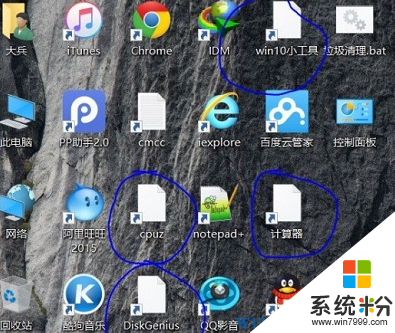
导致win10图标变白的情况有三种,大家可以按照自己的情况选择具体解决方法!
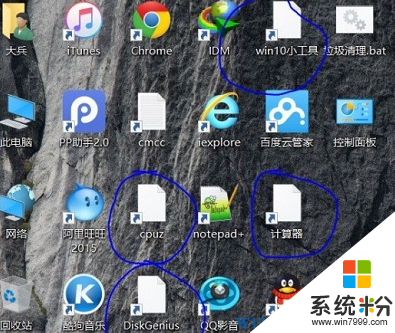
导致win10图标变白的情况有三种,大家可以按照自己的情况选择具体解决方法!
(一)最为常见的是设置了显示设置中的:更改文本丶应用和其他项目的大小。
设置后图标会变大,图标缓存也会进行数据的更改,如果处理错误,开机就会出现图标变白。
解决方法如下:
1.右键桌面——显示设置——滑块向左移动——调节到100%——应用。
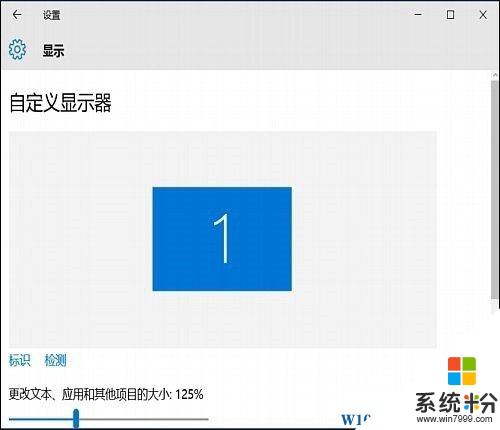
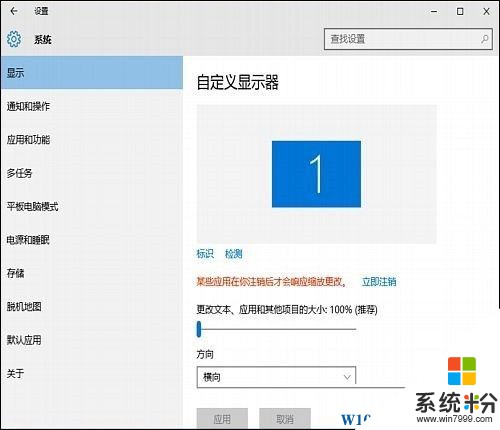
2、电源——关机——重启。
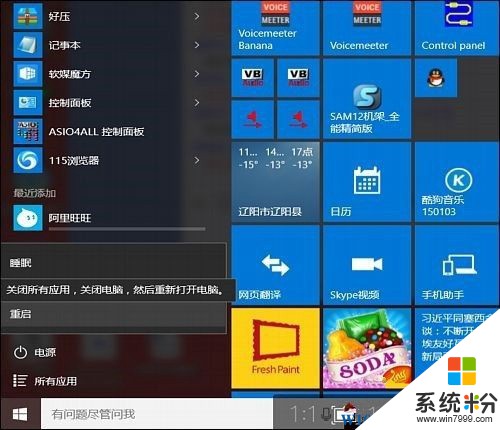
3、开机后桌面图标变回原来的模样了。

(二)不正常的关机、断电、病毒、误删除系统文件
系统文件丢失或误删除,win10刚出来不久,所以暂时没有杀软对win10系统部分文件的修复病毒方面可使用;可以使用木马、病毒专杀工具来进行查杀。
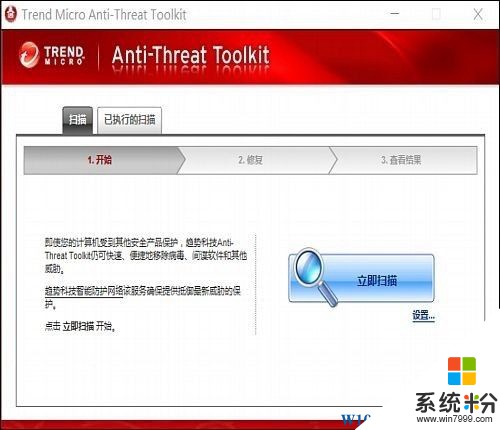
(三):系统的稳定性不佳导致图标变白
与系统的根本性或与安装的软件有关联。大家可以下载win10正式版进行重新安装!

以上就是常见的几种Win10图标变白的的原因及相应的解决方案了,如遇到可以参考系统粉www.win7999.com 分享的方案来解决。